详解Photoshop制作3D风格的草堆字体特效
第5步
复制这个图层两次(Ctrl+J )。使用变换工具(Ctrl+T) 。调整大小和位置。

第6步
文字工具,输入文字“Harvest”。

第7步
按Command-T键,改变大小,以适应画布。然后选择新建3d模型
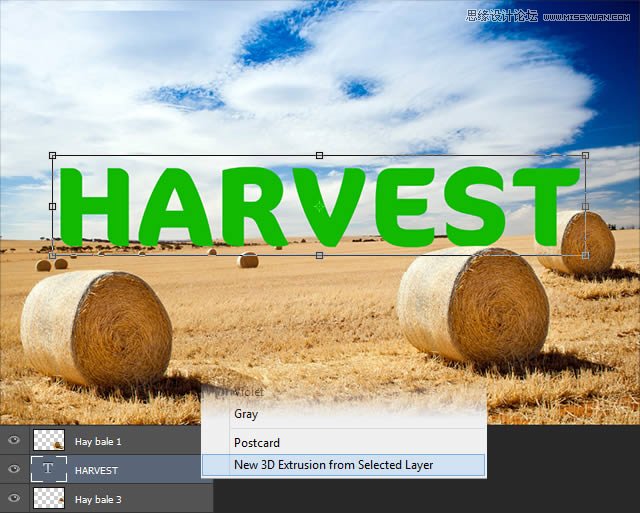
第8步
与场景中的3D面板选择,调节使用3D变换工具的排版位置。定位排版以便在左,右两侧边缘相等。
使用3D变换工具来定位字母:
[1] 旋转可以让你旋转物体上的X,Y和Z轴。
[2] 滚动将允许你在旋转屏幕空间的对象。
[3] 拖动可以让你移动对象在各个方向。
[4] 幻灯片将从您根据当前选定对象的XYZ轴使物体更近或更远。
[5] 量表将使选定对象放大或缩小。

第9步
设置 Environment(环境),如截图所示的位置。你可以在相应的字段中键入数值,以加快这一进程。

第10步
将 Current view(当前视图)设置,如下图所示的画面。


























